Agrafage des jeux d'une même page
Il est possible d'agrafer les jeux d'une même page avec des agrafes ou Éco (sans agrafe).
|
REMARQUE
|
|
Cette fonction ne peut être utilisée que lors de la sélection d'une imprimante Canon lorsque la case [Utiliser param. imp. Editor] est cochée dans l'onglet [Par. d'imp.] de la Fenêtre Détails, de la commande du ruban ou du bouton d'outil.
Si l'emplacement d'impression de l'en-tête/pied de page chevauche la position d'agrafage ou Éco (sans agrafe), ajuster la position d'impression en définissant la largeur de gouttière dans les propriétés de l'imprimante.
Pour plus d'informations sur l'agrafage d'un document en un seul bloc, consulter la rubrique suivante :
Pour plus d'informations sur la configuration des paramètres d'agrafage par chapitre, consulter la rubrique suivante :
|
Agrafage des jeux d'une même page
Cette section explique comme agrafer ensemble des jeux de la même page.
1.
Sélectionner [Agrafer les mêmes pages] dans [Paramètres détaillés pour l'impression] dans l'onglet [Par. d'imp.] de la Fenêtre Détails.
Ou sélectionnez [Agrafer] dans le ruban > [Agrafer les mêmes pages].
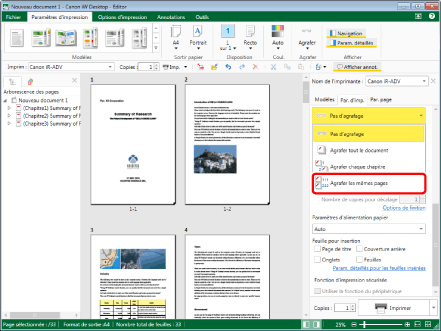
La Fenêtre de travail est mise à jour avec la position d'agrafage définie dans les paramètres initiaux.
|
REMARQUE
|
|
Si la Fenêtre Détails ne s'affiche pas, consulter la section suivante.
Cette opération peut également être effectuée à l'aide des boutons d'outils. Si les boutons d'outils ne sont pas affichés dans la barre d'outils de Desktop Editor, consultez la section suivante pour les afficher.
|
2.
Sélectionner la position d'agrafage sous [Paramètres détaillés pour l'impression] dans l'onglet [Par. d'imp.] de la Fenêtre Détails.
Ou sélectionnez [Position d'agrafage] dans le ruban > sélectionnez la position des agrafes.
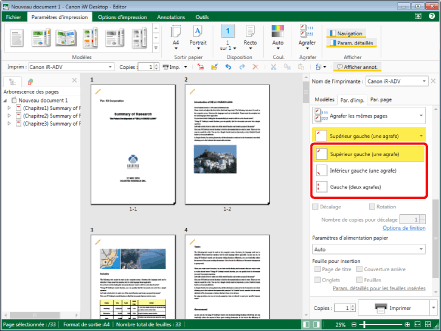
La Fenêtre de travail est mise à jour en fonction de la position d'agrafage sélectionnée.
|
REMARQUE
|
|
Les paramètres qu'il est possible de définir pour la position d'agrafage dépendent du type d'imprimante sélectionné dans [Imprim], de l'orientation/du format du papier en sortie et de l'emplacement de la reliure.
Si [Auto (Format)] est sélectionné comme format de sortie, les paramètres d'agrafage sont annulés.
Si l'agrafage est réglé, seul le [Pliage en Z] peut être réglé dans les paramètres de pliage.
Si les commandes ne sont pas visibles dans le ruban du Desktop Editor, consultez les sections suivantes pour les afficher.
Cette opération peut également être effectuée à l'aide des boutons d'outils. Si les boutons d'outils ne sont pas affichés dans la barre d'outils de Desktop Editor, consultez la section suivante pour les afficher.
|
Agrafage des jeux d'une même page avec Éco (sans agrafe)
Cette section explique comme agrafer ensemble des jeux de la même page au moyen de l'option Éco (sans agrafe).
|
REMARQUE
|
|
Si la case [Afficher un message de confirmation s'il peut s'avérer impossible de relier le document avec la fonction Eco] est cochée, un message de confirmation s'affiche lors de l'impression avec Éco (sans agrafe).
Menu [Fichier] > [Option] > [Paramètres système] > [Editor] > [Options] > [Afficher un message de confirmation s'il peut s'avérer impossible de relier le document avec la fonction Eco]
|
1.
Sélectionner [Agrafer les mêmes pages à l'aide de la fonction Eco] dans [Paramètres détaillés pour l'impression] dans l'onglet [Par. d'imp.] de la Fenêtre Détails.
Ou sélectionnez [Agrafer] dans le ruban > [Agrafer les mêmes pages à l'aide de la fonction Eco].
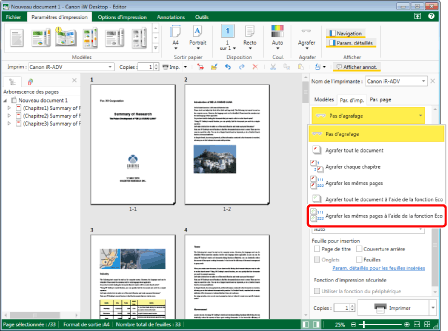
La Fenêtre de travail est mise à jour avec la position Éco (sans agrafe) définie dans les paramètres initiaux.
|
REMARQUE
|
|
Si la Fenêtre Détails ne s'affiche pas, consulter la section suivante.
Cette opération peut également être effectuée à l'aide des boutons d'outils. Si les boutons d'outils ne sont pas affichés dans la barre d'outils de Desktop Editor, consultez la section suivante pour les afficher.
|
2.
Sélectionner la position Éco (sans agrafe) dans [Paramètres détaillés pour l'impression] sous l'onglet [Par. d'imp.] de la Fenêtre Détails.
Ou sélectionnez [Position d'agrafage] dans le ruban > sélectionnez la position Éco (sans agrafe).
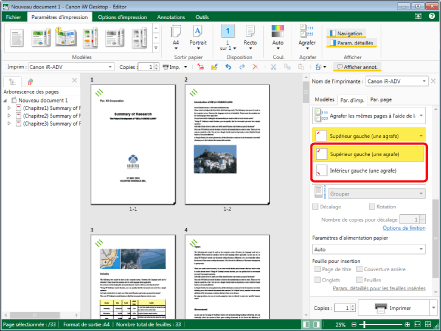
La Fenêtre de travail est mise à jour en fonction de la position Éco (sans agrafe) sélectionnée.
|
REMARQUE
|
|
Les paramètres qu'il est possible de définir pour la position Éco (sans agrafe) dépendent du type d'imprimante sélectionné dans [Imprim], de l'orientation/du format du papier en sortie et de l'emplacement de la reliure.
Si [Auto (Format)] est sélectionné comme format de sortie, les paramètres Éco (sans agrafe) sont annulés.
Si l'agrafage Éco (sans agrafe) est réglé, seul le [Pliage en Z] peut être réglé dans les paramètres de pliage.
Si les commandes ne sont pas visibles dans le ruban du Desktop Editor, consultez les sections suivantes pour les afficher.
Cette opération peut également être effectuée à l'aide des boutons d'outils. Si les boutons d'outils ne sont pas affichés dans la barre d'outils de Desktop Editor, consultez la section suivante pour les afficher.
|